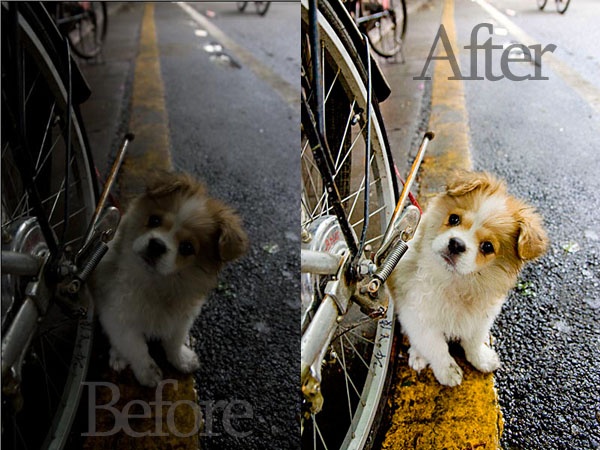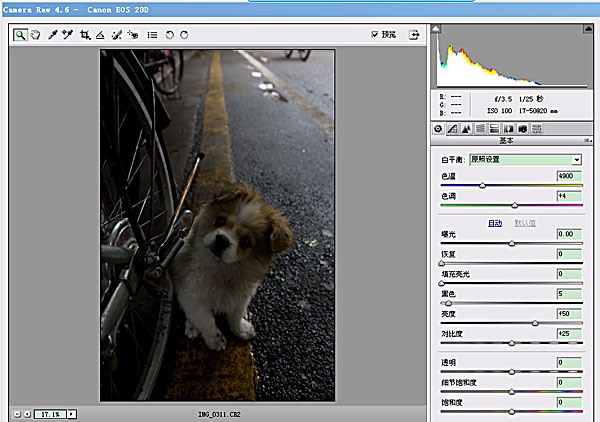жӣҙж–°ж—¶й—ҙпј� 2009-07-24
еҪ•е…Ҙпј� й»„еҸ¶йЈһжү¬ пј�
жңӢеҸӢ们еңЁжӢҚж‘„зҡ„ж—¶еҖҷз»ҸеёёдјҡйҒҮеҲ°жӣқе…үж— жі•еҮҶзЎ®зҡ„й—®йўҳпјҢеӣ иҖҢз…§зүҮдјҡе‘ҲзҺ°дёҖзүҮзҒ°зҒ°зҡ„ж„ҹи§үгҖӮдёҚз”ЁжӢ…еҝғпјҢдҪ зҡ„жңәеҷЁжІЎй—®йўҳпјҢ
дҪ зҡ„дәәе“ҒжӣҙжҳҜжІЎй—®йўҳпјҢе…¶е®һд№ҹе°ұжҳҜжІЎеҮҶзЎ®жӣқе…үзҪўдәҶпјҢдҝә们йғҪжҳҜж–°жүӢпјҢжӣқе…үдёҚжӯЈеёёд№ғеӨ§жӯЈеёёдәӢ件д№ӢдёҖгҖ�
ж‘„еҪұеүҚжңҹзҡ„йқ еҠҹеҠӣпјҢйқ з§ҜзҙҜпјҢеӨ§жҰӮжҜҸдёӘзӣёжңәзҡ„жҳҫзӨәеұҸйғҪжҳҜдёҖдёӘзӢЎзҢҫзҡ„жҳҫзӨәеұҸпјҢеҫҲйҡҫи®©е®ғиҜҙзңҹиҜқпјҢжүҖд»ҘжҠҠз…§зүҮжӢҚеӣһ家д№ӢеҗҺпјҢ
е°ұиҰҒзңӢеҗ„дҪҚзҡ„еҗҺжңҹдәҶгҖӮиҰҒе……еҲҶеҸ‘жҢҘеҗҺжңҹзҡ„еҠҹеҠӣпјҢйҰ–е…Ҳе°ұжҳҜдҪҝз”ЁRAWж јејҸжқҘжӢҚз…§пјҢеҰӮжһңжңүдёҚжҮӮRAWжҳҜе•ҘпјҢиҜ·зӣҙи§үжҹҘжүҫи°·жӯҢ
дәҶи§Јзӣёе…ізҹҘиҜҶгҖ�
жң¬ж¬Ўж•ҷзЁӢе°ұжҢҮеҜјеӨ§е®¶еҰӮдҪ•дҪҝз”� RAWж јејҸзҡ„зӣёзүҮжқҘи°ғж•ҙдёҖеј з…§зүҮзҡ„з»ҶиҠӮгҖ�
е…ҲжқҘзңӢзңӢеҜ№жҜ”еӣ�
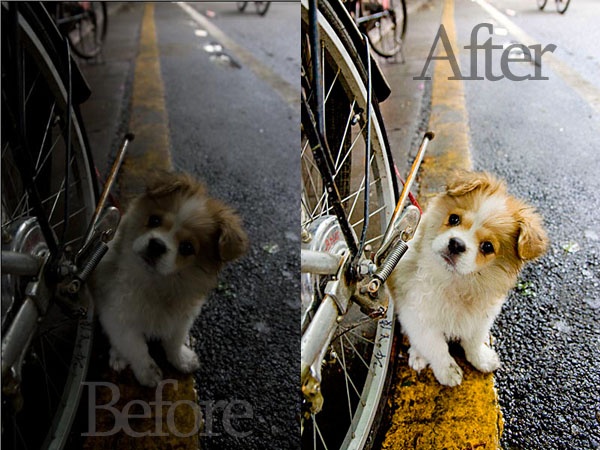
иғҪеӨҹеӨ„зҗҶRawз…§зүҮзҡ„иҪҜ件еҫҲеӨҡпјҢдҪҶдёӘдәәи®ӨдёәAdobe Camera Raw(з®Җз§°ACR)жңҖйҖӮеҗҲеҲқеӯҰиҖ…пјҢиҪҜ件з•ҢйқўеҰӮеӣҫ1гҖ�
ACRзҡ„дјҳзӮ№еңЁдәҺе®ғжҳҜдёӘжҸ’件пј�PhotoshopCS3д»ҘдёҠзүҲжң¬йғҪиҮӘеё�,иҖҢдё”е’�Photoshopж— зјқз»“еҗҲгҖӮз®ҖжҙҒзҡ„ж“ҚдҪңз•Ңйқўе’ҢеҗҲзҗҶзҡ„еҠҹиғҪеҢ�
еҲ’еҲҶдҪҝеҫ—ACRжӣҙеҠ е®№жҳ“дёҠжүӢпјҢеңЁж»Ўи¶ідё“дёҡзҺ©е®¶еҜ№еӣҫзүҮеӨ„зҗҶиҙЁйҮҸзҡ„й«ҳиҰҒжұӮзҡ„еҗҢж—¶д№ҹйҖӮеҗҲе…Ҙй—Ёзә§зҺ©е®¶еҜ№еӣҫзүҮеӨ„зҗҶз®ҖеҚ•еҝ«йҖҹзҡ„иҰҒжұӮ
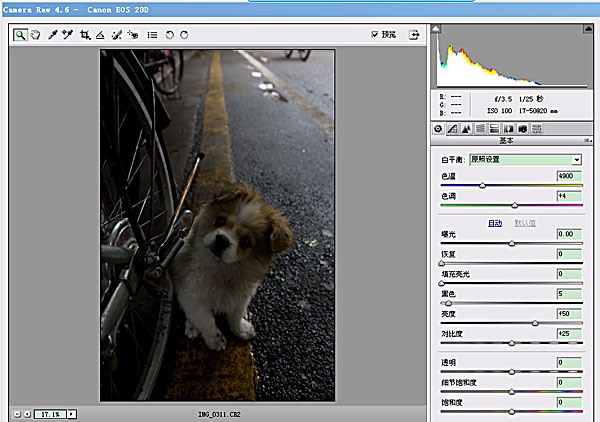
дёӢйқўжҲ‘们йҖҡиҝҮдёҖдёӘе…ёеһӢзҡ„жЎҲдҫӢжқҘд»Ӣз»Қз”ЁACRеӨ„зҗҶRawеӣҫзүҮзҡ„еҹәжң¬жҠҖжі•гҖӮдёӢеӣҫжҳҜдёҖе№…зј–иҫ‘иЎ—иҫ№йҡҸжӢҚзҡ„Rawж јејҸеӣҫзүҮгҖ�
иҝҷеј з…§зүҮдё»иҰҒеӯҳеңЁд»ҘдёӢеҮ дёӘй—®йўҳпј�
гҖҖгҖҖ в—Ҹжӣқе…үдёҚи¶іпјҢеӯҳеңЁиҫғеӨ§зүҮй»‘иүІеқ—
гҖҖгҖҖв—ҸеҜ№жҜ”еәҰдёҚи¶і
гҖҖ в—ҸиүІеҪ©е№іж·�
дёҚз”ЁжӢ…еҝғпјҢиҝҷдәӣй—®йўҳпјҢACRеҸҜд»ҘиҪ»жқҫи§ЈеҶіпјҢдёҖиө·жқҘеҗ�